Maison >tutoriels informatiques >connaissances en informatique >Installer et sauvegarder les fichiers du disque électronique
Installer et sauvegarder les fichiers du disque électronique
- WBOYavant
- 2024-02-12 19:40:24902parcourir
La sauvegarde d'installation des fichiers du disque électronique par PHP Editor Zimo est une étape importante, qui peut aider les utilisateurs à conserver les données et fichiers importants après l'installation. La sauvegarde des fichiers du disque électronique permet d'éviter la perte de données et l'endommagement des fichiers importants, et permet également aux utilisateurs de restaurer les données après l'installation. Le processus de sauvegarde des fichiers n'est pas compliqué, il suffit de suivre certaines étapes. Pendant le processus de sauvegarde, les utilisateurs peuvent choisir d'enregistrer les fichiers sur un disque dur externe, un disque optique ou un espace de stockage cloud pour garantir la sécurité des données. Pour les utilisateurs disposant d'un grand nombre de fichiers importants, la sauvegarde des fichiers du disque électronique est une opération essentielle qui peut faire gagner beaucoup de temps et d'énergie aux utilisateurs.
Comment sauvegarder des e-mails dans Outlook, étapes :
1. Ouvrez Outlook2013, cliquez sur le menu "Fichier" dans le coin supérieur droit, puis sélectionnez "Ouvrir et exporter", cliquez sur "Importer/Exporter" à droite, comme indiqué. ci-dessous :
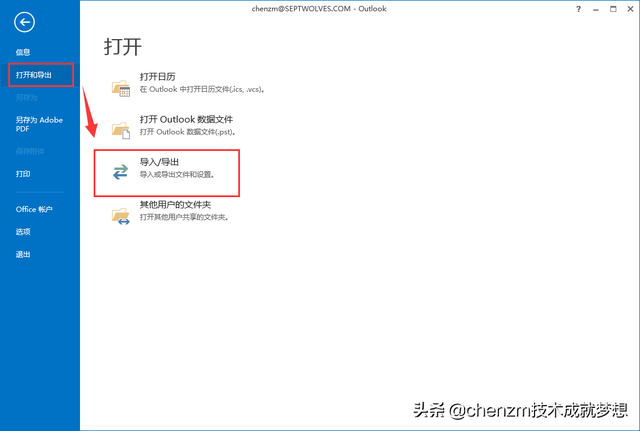
2. Dans la boîte de dialogue contextuelle "Assistant d'importation et d'exportation", sélectionnez "Exporter vers un fichier", puis cliquez sur "Suivant", comme indiqué ci-dessous :
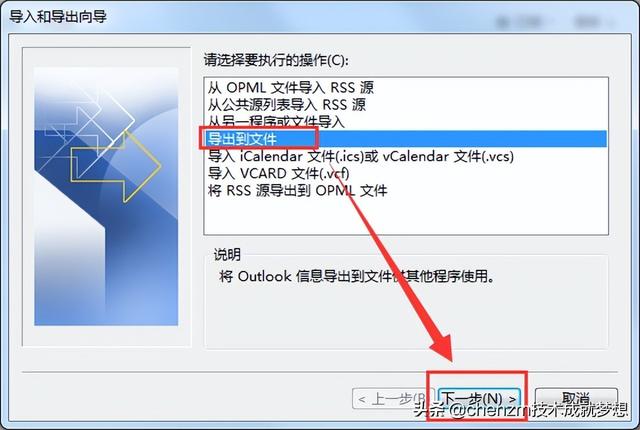
3. pst)
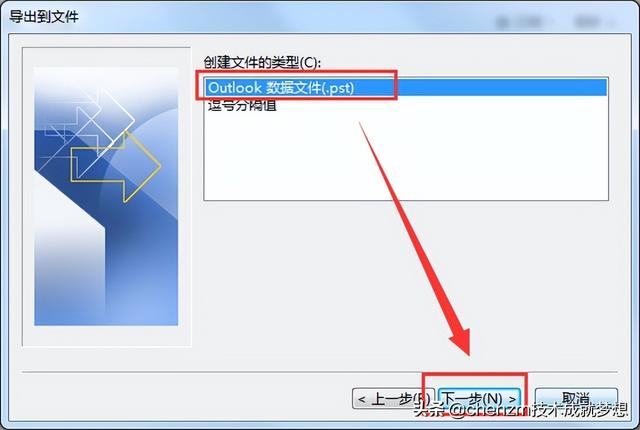
4. Sélectionnez les données à exporter. Compte, étape suivante
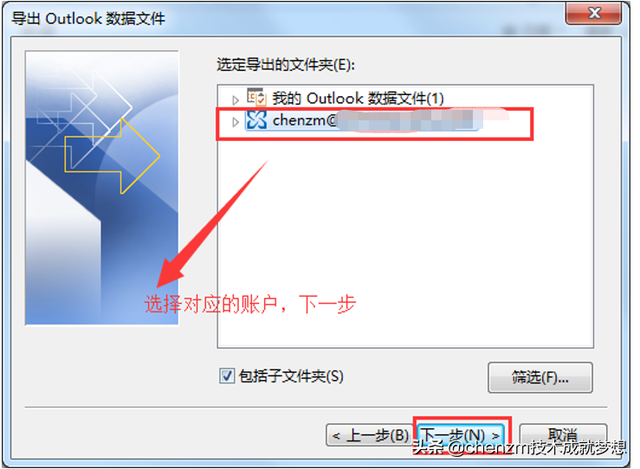
5. Il est recommandé de sauvegarder sur une lettre de lecteur autre que le lecteur système, tel que le lecteur D ou. E drive. Cliquez sur Terminer
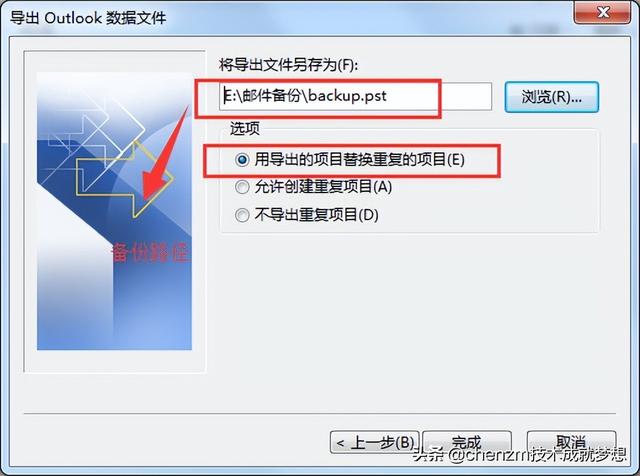
6. Vous pouvez définir un mot de passe ou le laisser vide. Cliquez sur OK
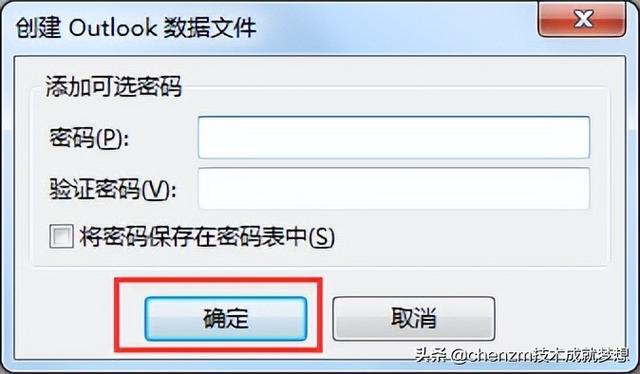
7. La sauvegarde est terminée, vous pouvez accéder au chemin correspondant pour afficher les fichiers sauvegardés
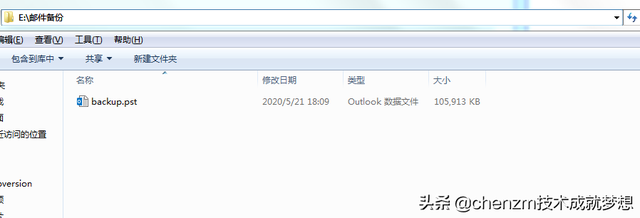 Récupération de la boîte aux lettres Outlook. , étapes :
Récupération de la boîte aux lettres Outlook. , étapes : 1. Ouvrez Outlook2013, cliquez sur le menu "Fichier" dans le coin supérieur droit, puis sélectionnez "Ouvrir et exporter". Cliquez sur "Importer/Exporter" à droite, comme indiqué ci-dessous :
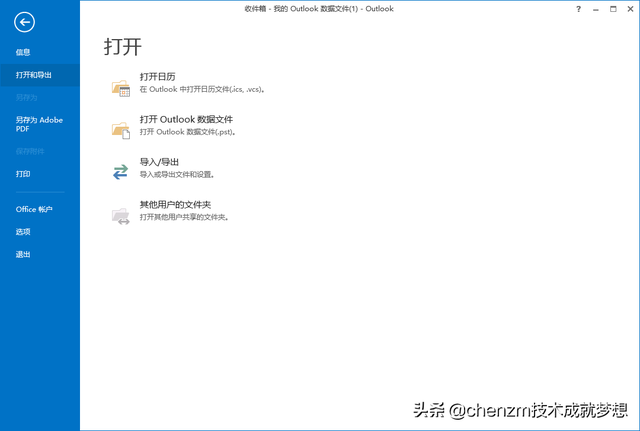
2. "Importer depuis un autre programme ou fichier" dans la boîte de dialogue contextuelle "Assistant d'importation et d'exportation", puis cliquez sur "Suivant", comme indiqué ci-dessous :
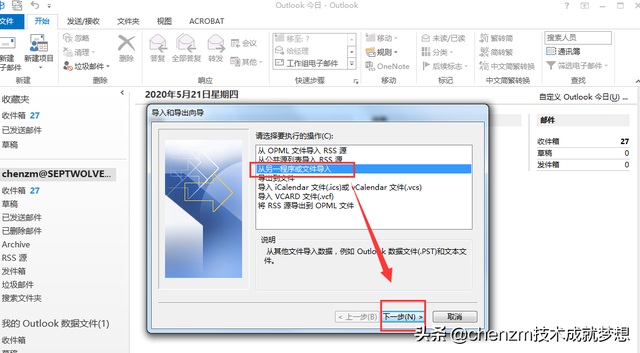
3. Dans la fenêtre du fichier d'importation, sélectionnez "Fichier de données Outlook ( .pst)" -> Étape suivante
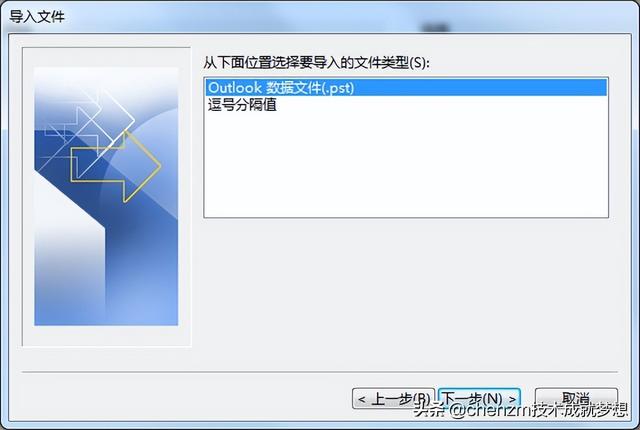
4. Sélectionnez le chemin du fichier de sauvegarde et sélectionnez "Remplacer les éléments en double par des éléments importés" -> Étape suivante
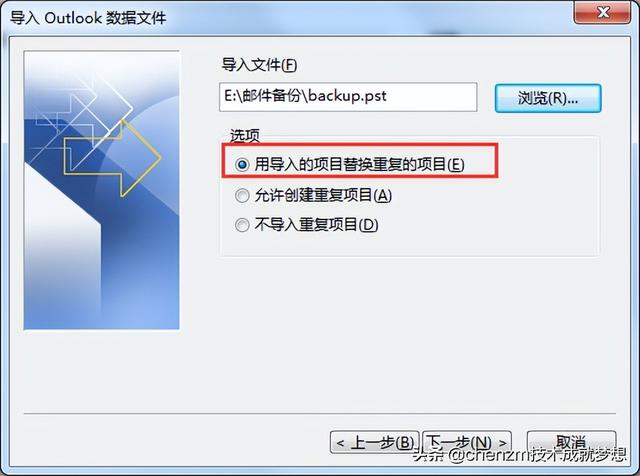
5. "Importer le projet dans le même dossier" - > Terminé
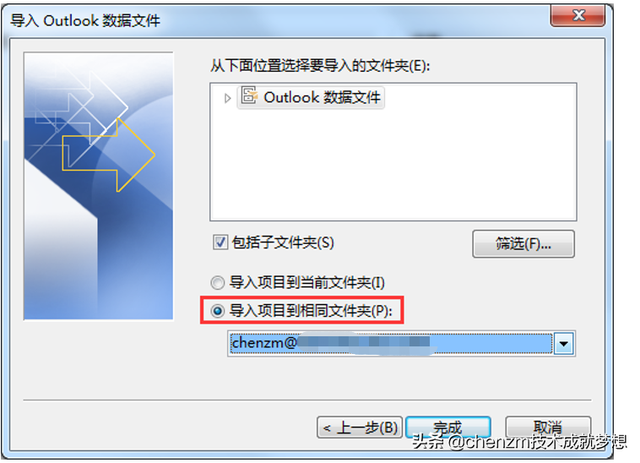
6. Importation...

.
Ce qui précède est le contenu détaillé de. pour plus d'informations, suivez d'autres articles connexes sur le site Web de PHP en chinois!
Articles Liés
Voir plus- Que faire des données importantes en temps opportun pour éviter toute perte de données due à des situations inattendues
- Comment sauvegarder la base de données MySQL
- Comment utiliser MySQL pour implémenter une sauvegarde automatique
- Guide de programmation PHP : Comment gérer les problèmes de perte de données Modbus TCP

